من بين العديد من إعدادات الخصوصية التي يقدمها Windows 10 ، هناك أيضًا إعداد يقيد نوع المحتوى الذي يمكن لتطبيقاتك الوصول إليه. إذا وجدت نفسك لا ترغب في منح تطبيق ما إمكانية الوصول إلى مقاطع الفيديو الخاصة بك ، على سبيل المثال.
إذا كنت تريد تقييد التطبيقات التي يمكن أن تراها وتستخدم مقاطع الفيديو الخاصة بك ، فيمكنك القيام بذلك عبر نافذة الخصوصية. لفتحه ، اضغط على مفتاح Windows على لوحة المفاتيح ، واكتب "إعدادات الخصوصية" ، واضغط على مفتاح Enter.
قم بالتمرير لأسفل - في الزاوية السفلية اليسرى من الخيارات هناك ، ستجد مقطع فيديو واحدًا معنونًا. انقر فوقه لمشاهدة خيارات الفيديو المتوفرة لديك.
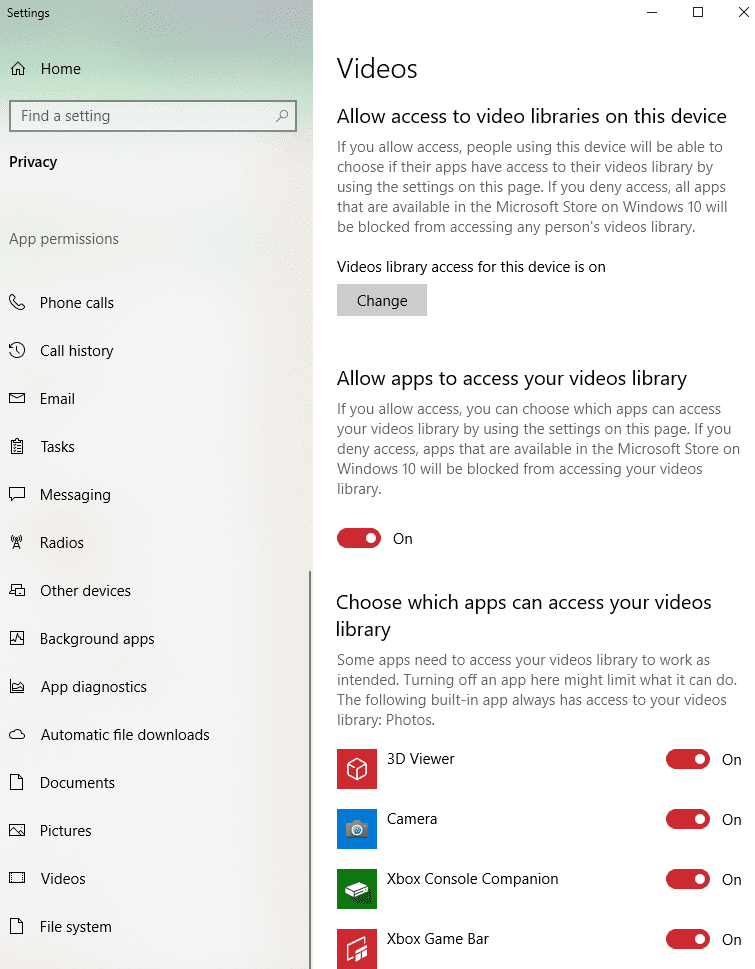
هنا ، لديك ثلاث مجموعات من عناصر التحكم - الأولى هي إعداد على مستوى النظام. إذا تم إيقاف تشغيله ، فلا يمكن لأي مستخدم منح أي تطبيقات إمكانية الوصول إلى مقاطع الفيديو الخاصة به. لتغيير هذا الإعداد ، تحتاج إلى أذونات المسؤول. إذا كان الإعداد قيد التشغيل ، فلا يزال بإمكانك السماح بالإذن لجميع التطبيقات أو رفضه عبر الإعداد الثاني.
إذا تم تعطيل "السماح للتطبيقات بالوصول إلى مكتبة مقاطع الفيديو الخاصة بك" ، فلا يمكن لأي تطبيق الوصول إليها على الإطلاق. إذا كنت ترغب فقط في إبطال التطبيقات الفردية أو منح حق الوصول إليها ، فقم بإلقاء نظرة على القسم السفلي. ستجد هناك خيار تبديل الإذن أو إيقاف تشغيله للتطبيقات الفردية.
نصيحة: يوصى بترك تطبيق الكاميرا قيد التشغيل لأنه بخلاف ذلك لا يمكنك تسجيل مقاطع الفيديو وحفظها!
بدّل الإعدادات كما تريد وأغلق النافذة عند الانتهاء - يتم تطبيق الإعدادات تلقائيًا. هذا كل ما في الامر!